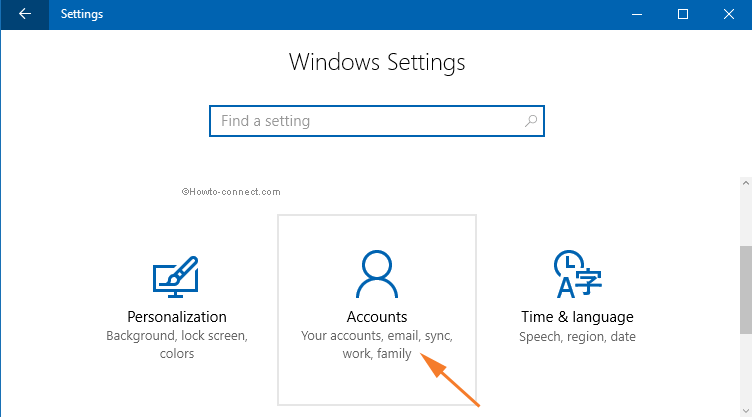Inicio ” Windows 10 ” Omitir contraseña al volver de la suspensión en Windows 10
Omisión de la contraseña al volver de la suspensión en Windows 10
18
RECOMENDADO: Haga clic aquí para corregir errores de Windows y mejorar el rendimiento del PC
Windows 10 permite personalizar las opciones de inicio de sesión para omitir la contraseña al despertar o al volver de la suspensión. Este ajuste ahorra tiempo y evita distracciones.
La contraseña es indispensable si hablamos de iniciar sesión en nuestro PC, pero es como bestias de la carga si tenemos que entrar de vez en cuando. Esto es cierto en el caso de iniciar sesión en su PC al despertarse o al regresar del modo de reposo. De forma predeterminada, el equipo está configurado para ponerse en modo de suspensión después de un breve período de tiempo. Esta configuración ahorra una cantidad considerable de energía y le da descanso a su PC. Pero cuando el PC se despierta requiere la contraseña. Introducir la contraseña una y otra vez te distrae y te irrita. Pero puede omitir la contraseña después de un simple proceso. Aquí en estos consejos sobre Windows 10, vamos a describir cómo omitir la contraseña al volver de la suspensión en Windows 10. Siga estos pasos:
Relacionado:Cómo hacer que Windows 10 inicie sesión automáticamente después de la suspensión
Omisión de la contraseña al volver de la suspensión en Windows 10
Paso 1 – En primer lugar, comience este método presionando la secuencia de teclas Win+I en el teclado de una sola vez.
Paso 2 – Esto llevará a la aparición de la aplicación Settings donde se pueden observar varias categorías. Por lo tanto, localice y haga clic en el icono Cuentas .
![]()
> Paso> – En la columna izquierda de la interfaz siguiente, haga clic en la pestaña Opciones de inicio de sesión .
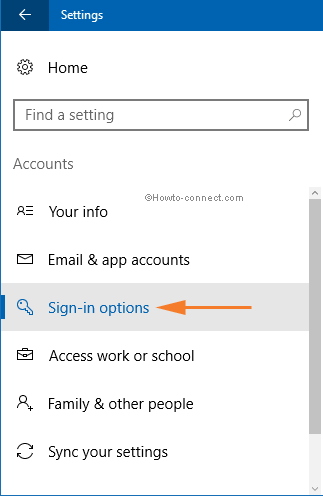
> Paso> – Ahora cambie al panel derecho y la primera sección se titulará Requiere inicio de sesión .
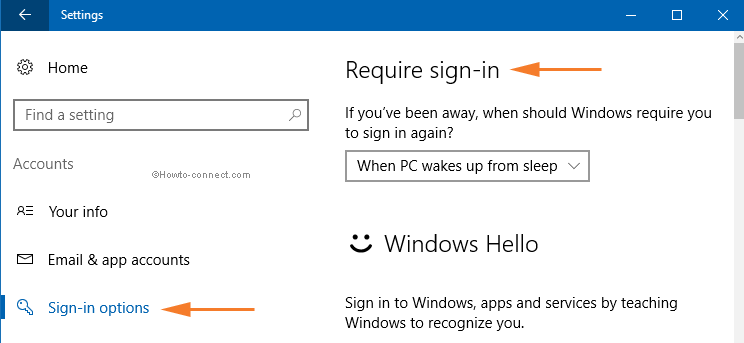
> Paso> – Haga clic en el menú desplegable y seleccione Nunca . Al seleccionar la opción Nunca se omitirá la contraseña al volver de la suspensión en Windows 10.
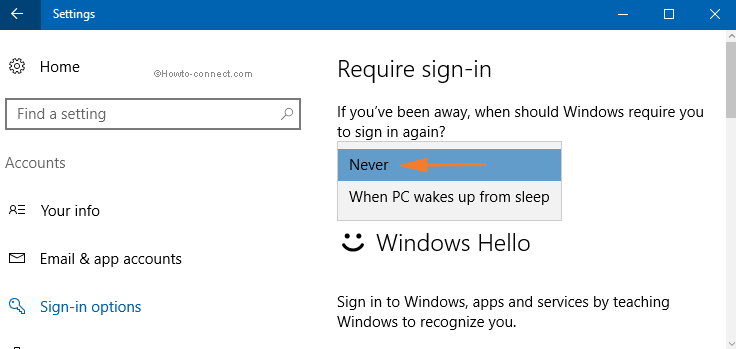
> Paso> – Para asegurarse, haga clic en dormir en el botón de encendido y pulse Introducir en el teclado para despertar.
Encontrará que al omitir la contraseña en Returning From Sleep en Windows 10, su PC se despertará automáticamente sin necesidad de ingresar la contraseña.
RECOMENDADO: Haga clic aquí para corregir errores de Windows